Konica minolta BIZHUB 420, BIZHUB 500 User Manual [zh]
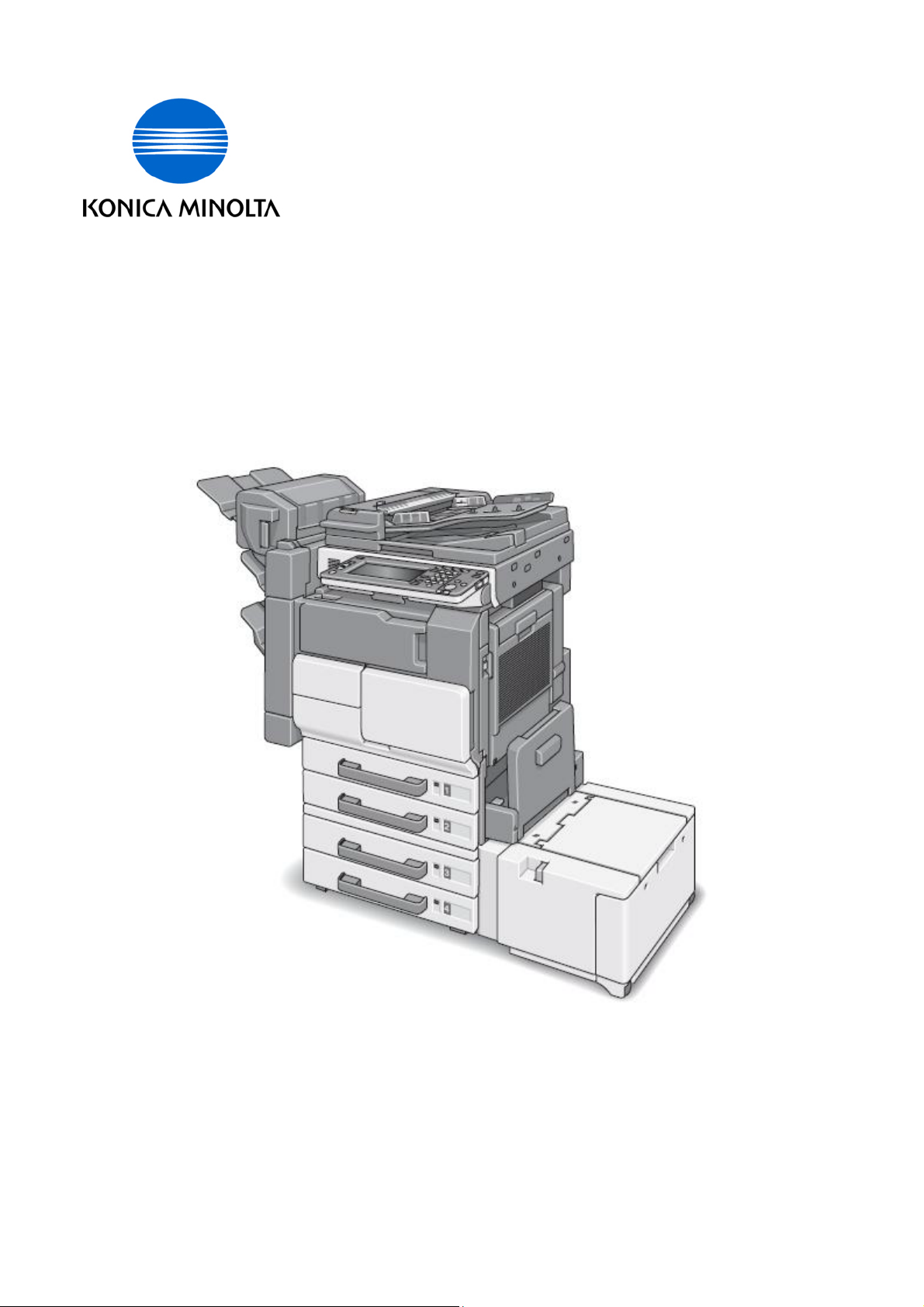
bizhub 420/500
中文簡易說明書
如需詳細內容,請參閱隨機之操作手冊 [Copy Operation]
0
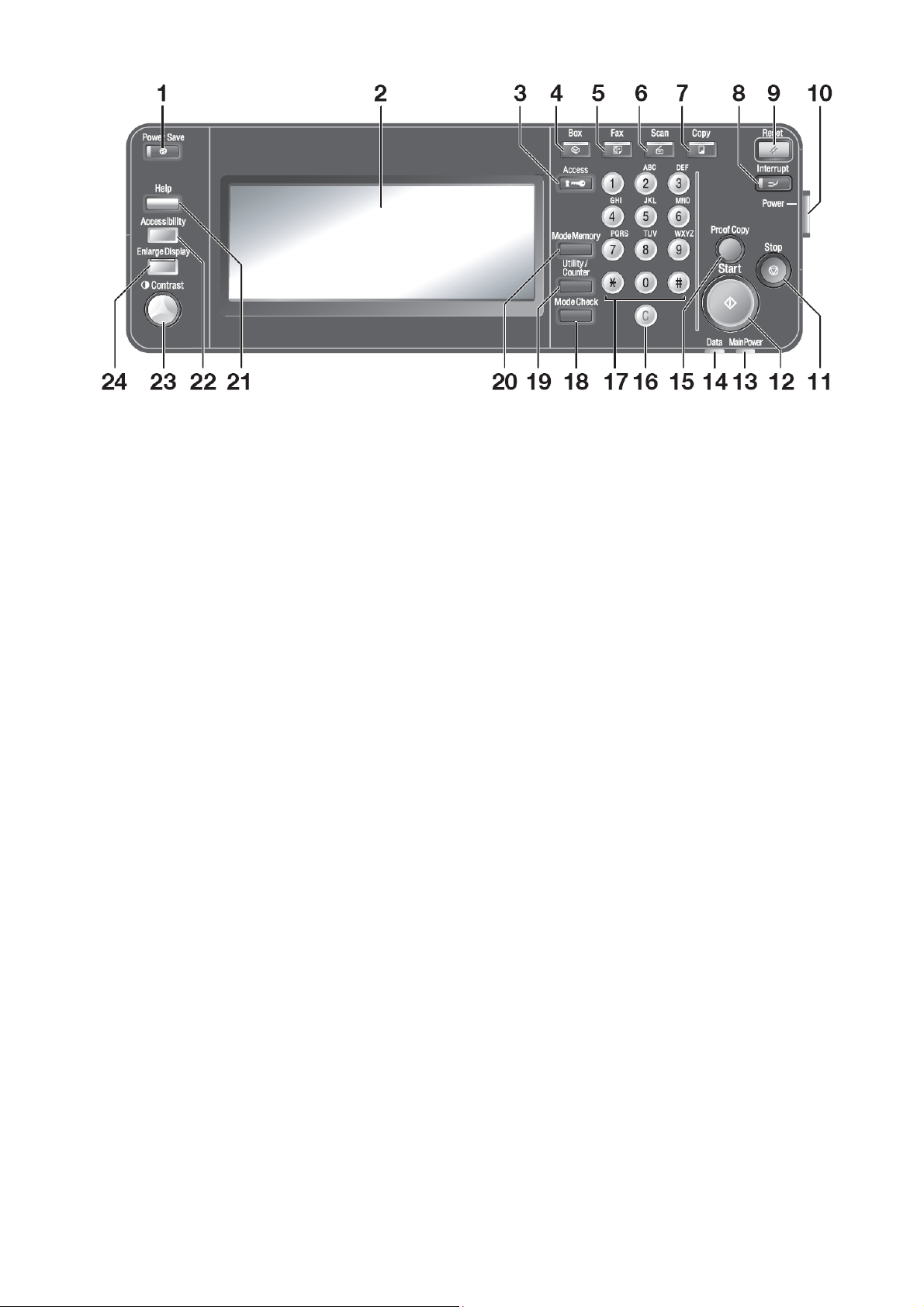
1
1. Power Save 省電
2. Touch Panel 輕觸版面
3. Access 密碼鍵
4. Box 信箱
5. Fax 傳真
6. Scan 掃描
7. Copy 影印
8. Interrupt 插隊
9. Reset 還原
10. Power 電源
11. Stop 停止
12. Start 影印鍵
13. Main Power Indicator 總電源顯示燈
14. Data Indicator 資料處理顯示燈
15. Proof Copy 版本複印
16. “C” Clear 清除
17. Keypad 數字鍵
18. Mode Check 檢閱模式
19. Utility/Counter 設定/錶數
20. Mode Memory 模式記憶
21. Help 輔助說明
22. Accessibility 版面顯示設定
23. Contrast 版面光度調教
24. Enlarge Display 版面放大
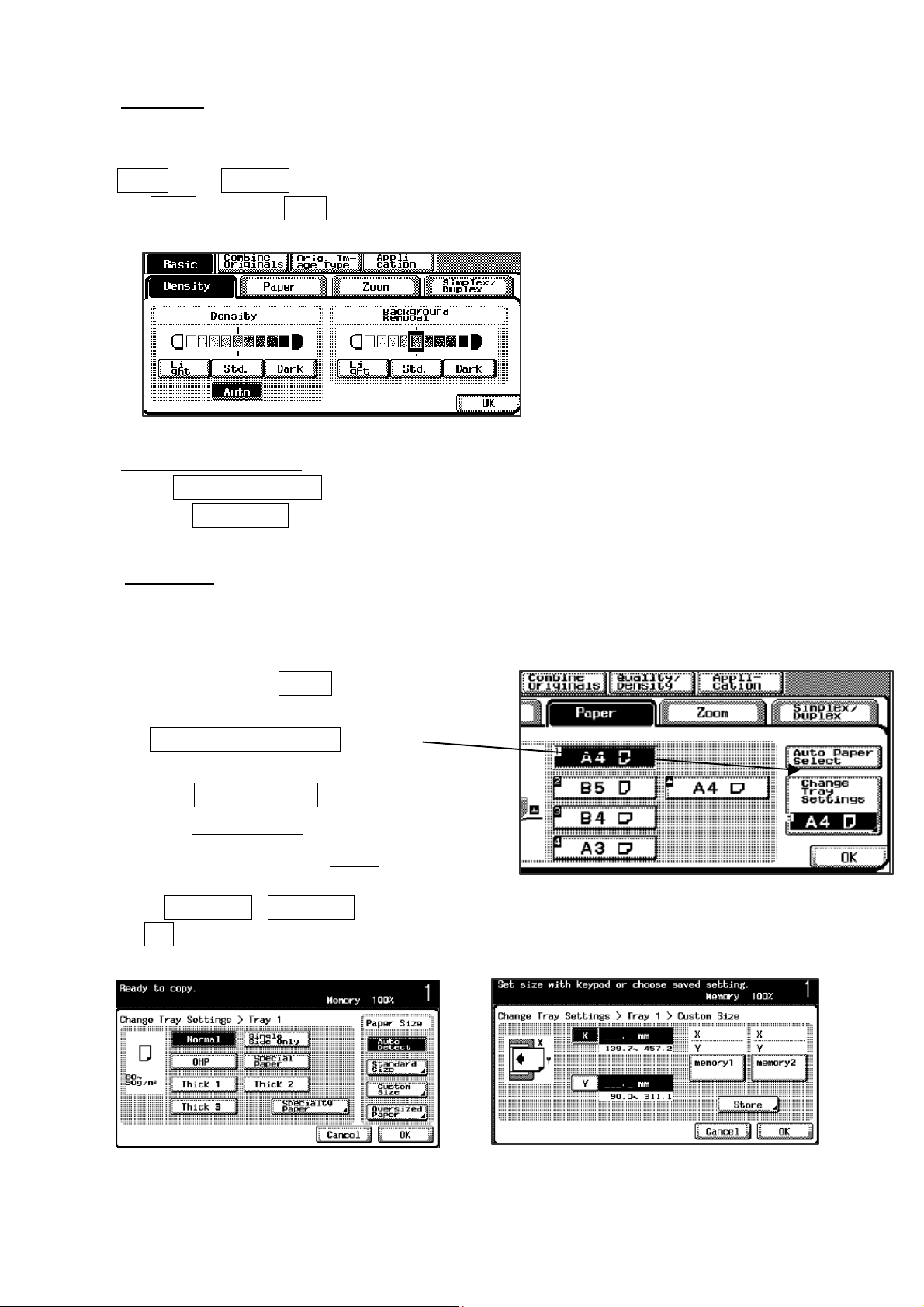
Basic (I)
Density 品質濃度
按 Basic 中的 Density 濃度
按較淺 Light 或 較深 Dark,調校深淺
選擇文字或相片模式
1. 按 Orig. Image Type
2. 選擇 Text Mode 文字模式或相片模式 Photo Mode
Basic (II)
Paper 紙張
更改 1st 第一格紙盤或手送紙紙張尺寸
按 Basic 中,按 Paper 紙張
1 選擇第一個紙盤或手送紙盤*
2 按 Change Tray Settings 紙匣變更
3 選擇適合的尺寸
a 按 Standard Size 選擇標準尺寸
b 按 Custom Size 輸入長度X 和寬度 Y,
例如 90mm 輸入0900
(如要儲存尺寸,按 Store, 再選擇
memory 1 / memory 2 )
4 按 OK
2
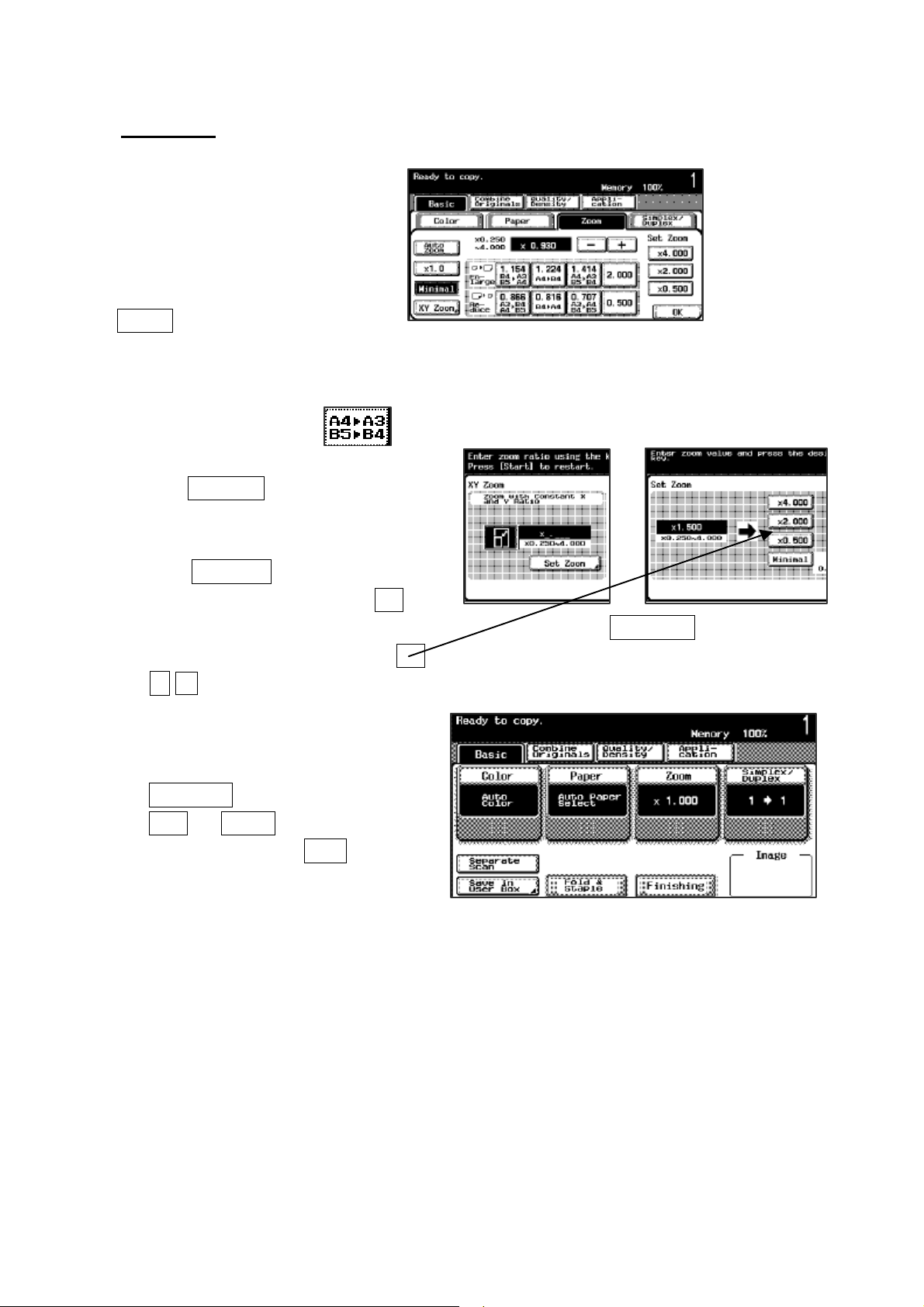
3
Basic (III)
-- 倍率 Zoom
可放大或縮小原稿影像
按 ZOOM 倍率
可選擇以下設定
1 選擇設定的變焦比率
a 按已設定的縮小 / 放大 的數字
例如︰A3 4 A4 設定數字為 0.707
b 按 XY Zoom 倍率
i 直接輸入變焦數字,按 OK 確定
ii 如要把變焦數字儲存, 直接輸入變焦數字後,可按 Set Zoom 微調倍率,然後
選擇要儲存的位置,按 OK
2 按 - + 加減號增加或減少變焦數字
交?分頁 Offset
1. 按 Finishing 分頁機
2. 按 Sort 和 Offset 交?分頁
3. 如沒有其他設定,按 Start 影印鍵
p.s. 如沒有加 Finisher, 每印 250 張副本後,請把副本拿走
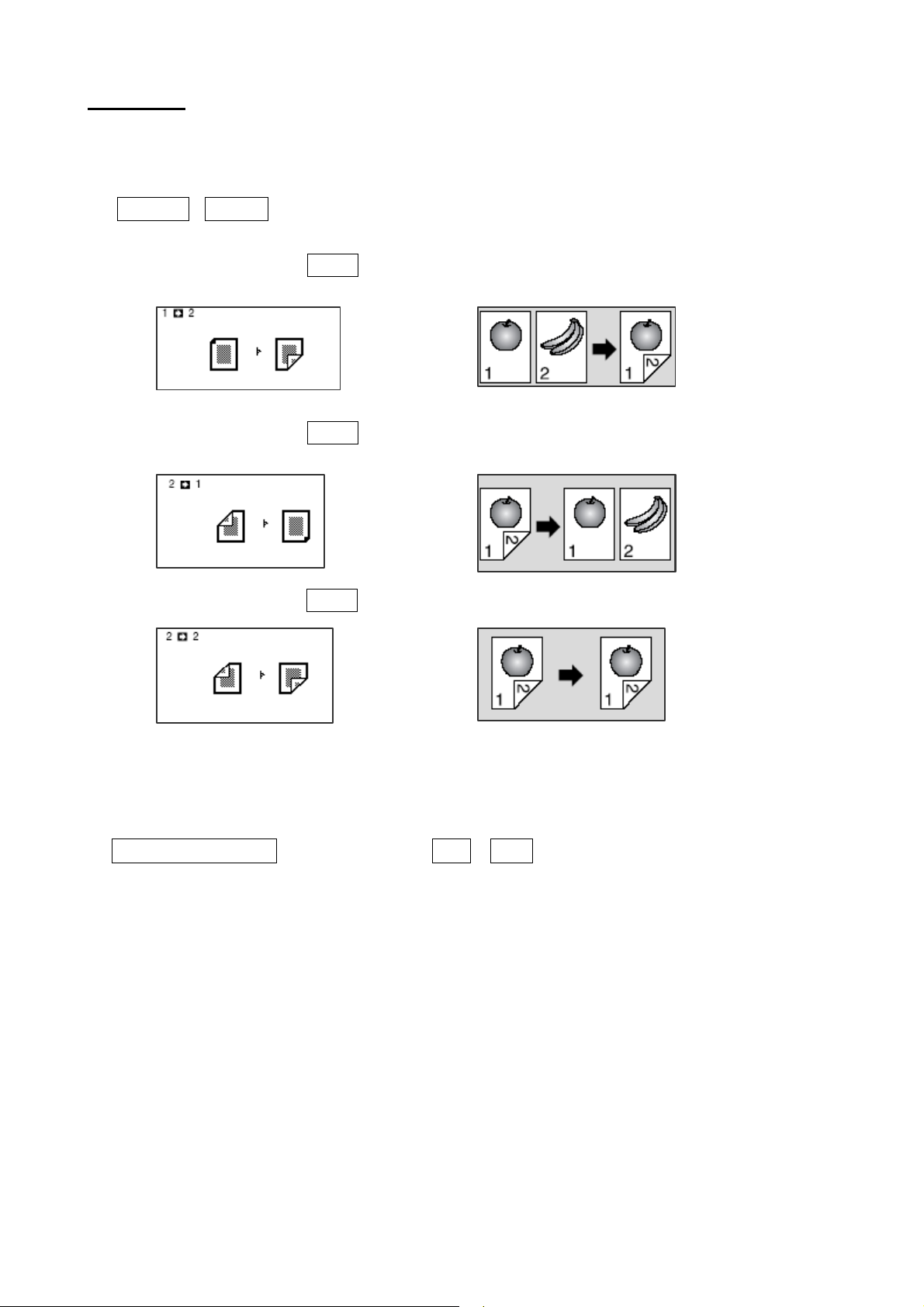
4
Basic (IV)
--Simplex / Duplex 單面印雙面
按 Simplex / Duplex 單面/雙面
可選擇
a.單面原稿 印 雙面副本 1 4 2
b.雙面原稿 印 單面副本 2 4 1
c.雙面原稿 印 雙面副本 2 4 2
Combine Originals (I) 原稿組合
兩張原稿縮為一張,或四張原稿縮為一張
按 Combine Originals 原稿組合可選擇 2in1,4in1 等功能
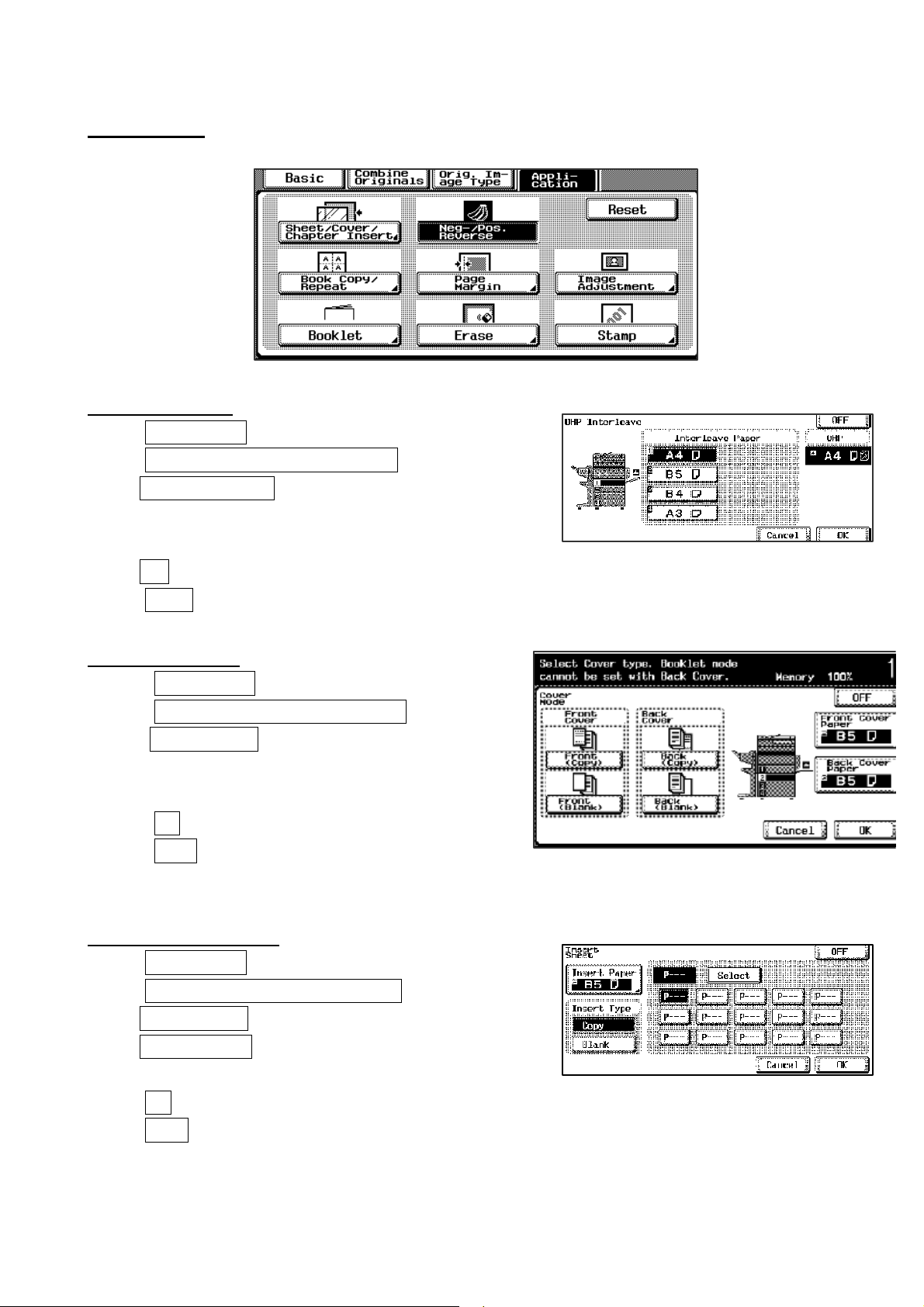
5
Application
OHP 投影片插頁
1. 按 Application 應用
2. 按 Sheet /Cover /Chapter Insert 頁面編輯功能
3. 按 OHP Interleave 投影片插頁
4. 選擇分隔紙的紙盤
5. 把投射膠片放在手送紙盤
6. 按 OK
7. 按 Start 影印鍵
Cover Mode 封面
1. 按 Application 應用
2. 按 Sheet /Cover /Chapter Insert 頁面編輯功能
3. 按 Cover Mode 封面
4. 選擇前封面有有沒有影像或後封面有沒有影像
5. 及 哪一個紙盤放置前封面紙或後封面紙
6. 按 Ok
7. 按 Start
Insert Sheet 封面插入
1. 按 Application 應用
2. 按 Sheet /Cover /Chapter Insert 頁面編輯功能
3. 按 Insert Sheet 封面插入
4. 按 Copy /Blank 選擇插入的頁數有沒有影像
5. 輸入頁數和插紙的紙盤
6. 按 Ok
7. 按 Start
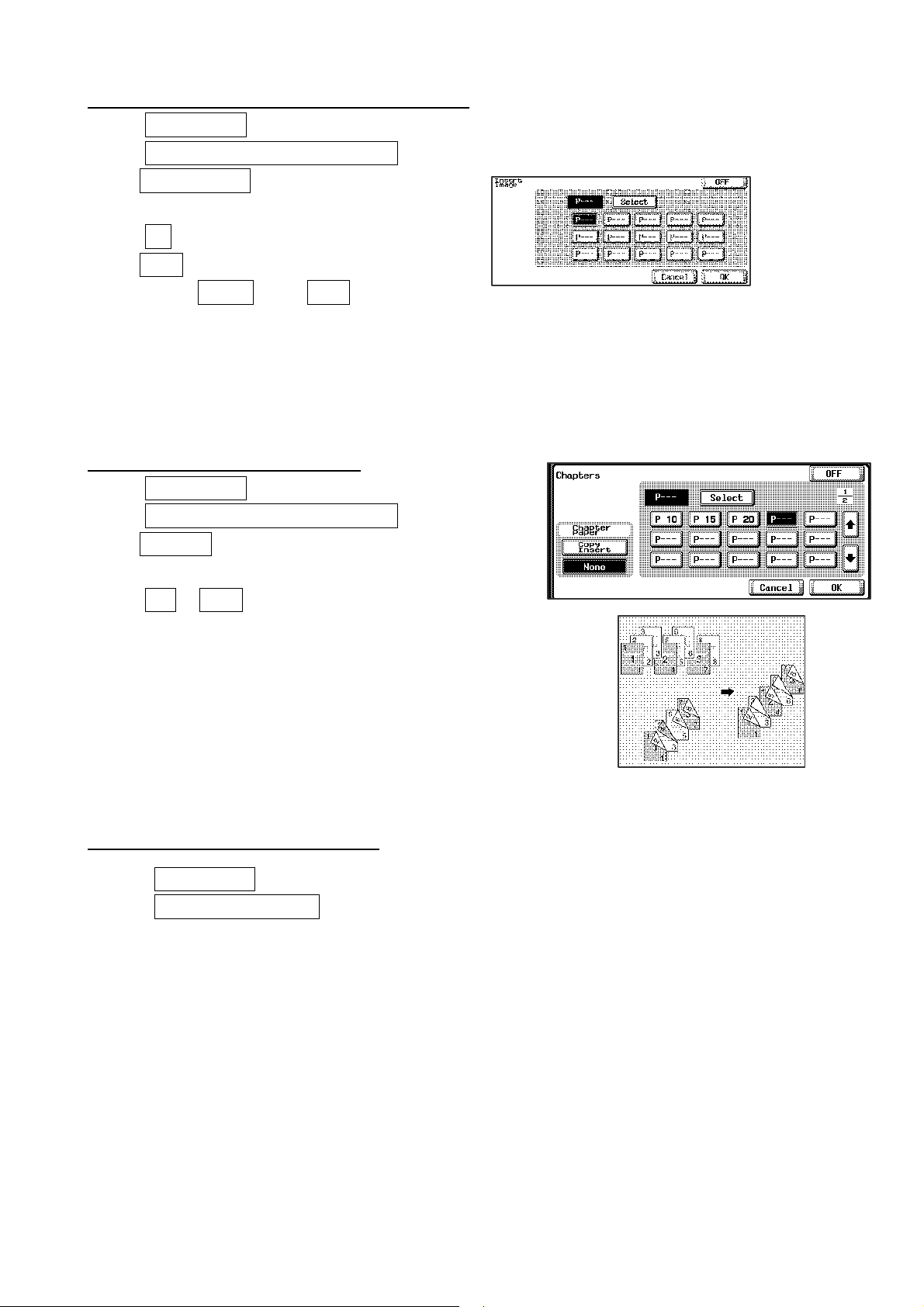
6
Insert Image 插入影像(最多插入 15 個影像)
1. 按 Application 應用
2. 按 Sheet /Cover /Chapter Insert 頁面編輯功能
3. 按 Insert Image 畫像插入
4. 輸入插入影像的頁數
5. 按 Ok
6. 按 Start 影印鍵
7. 最後,按 Finish 再按 Start
Chapter(只適用於雙面時) 章節
1. 按 Application 應用
2. 按 Sheet /Cover /Chapter Insert 頁面編輯功能
3. 按 Chapter 章節
4. 輸入插入影像的頁數
5. 按 Ok 按 Start 影印鍵
Neg. Pos. Reverse 正負轉換
1. 按 Application
2. 按 Neg. Pos. Reverse 正負轉換
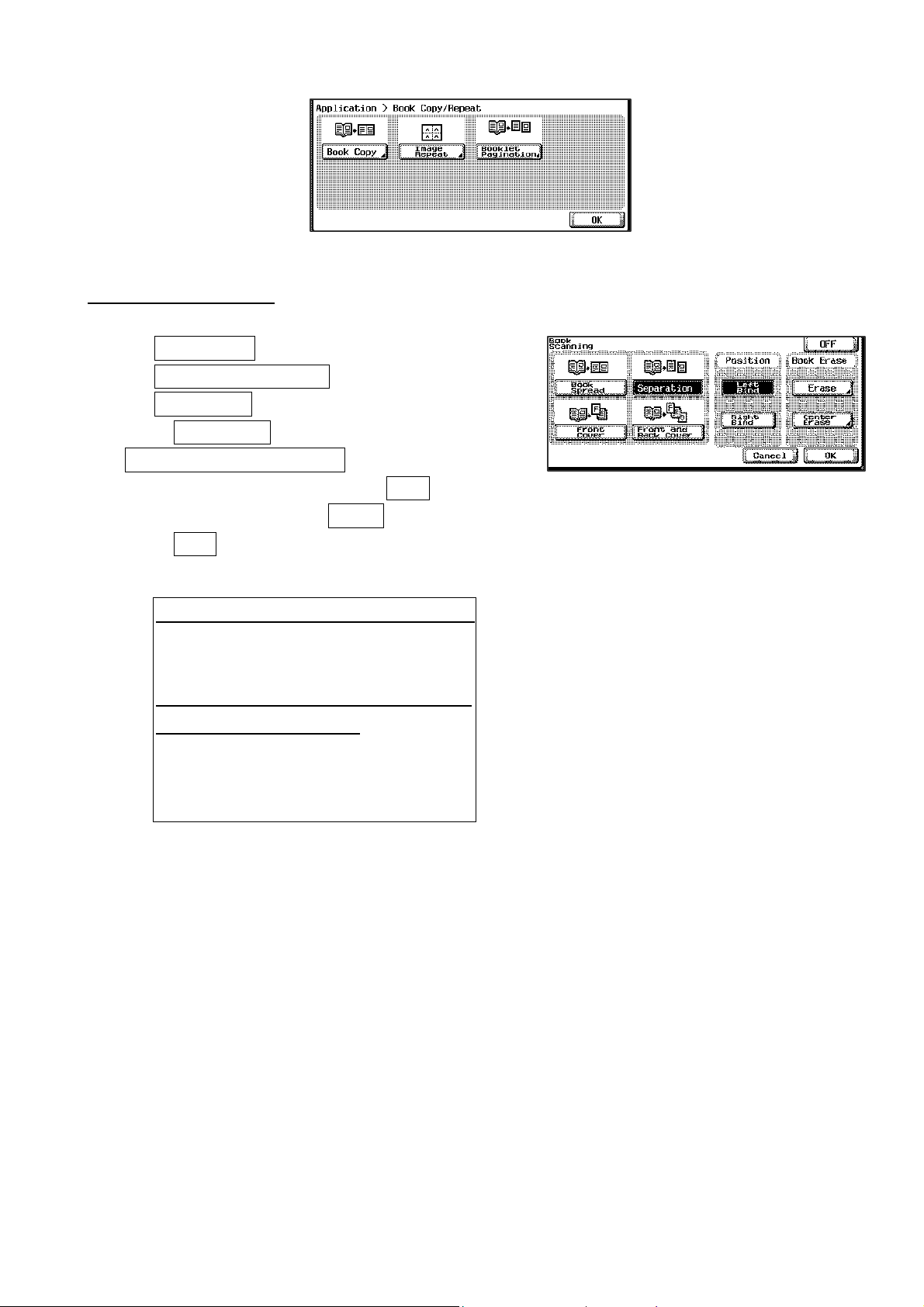
7
Book Copy 書本複印
1. 按 Application 應用
2. 按 Book Copy / Repeat 書本複印/重覆
3. 按 Book Copy 書本複印
4. 再按 Separation,同時可選擇要不要
Front Cover/Back Cover 前封面或後封面
5. 把書打開放在鏡面左上角,按 Start
6. 直至掃描整本書後,按 Finish
7. 再按 Start
如選擇 Front Cover 前封面,掃描時︰
l 先把前封面放在鏡面左上角,按 Start
l 然後才揭至第一頁掃描
如選擇 Front Cover 前封面和後封面
Back Cover,掃描時︰
l 先把前封面放在鏡面左上角,按 Start
l 再把後封面放在鏡面左上角,按 Start
l 然後才揭至第一頁掃描
